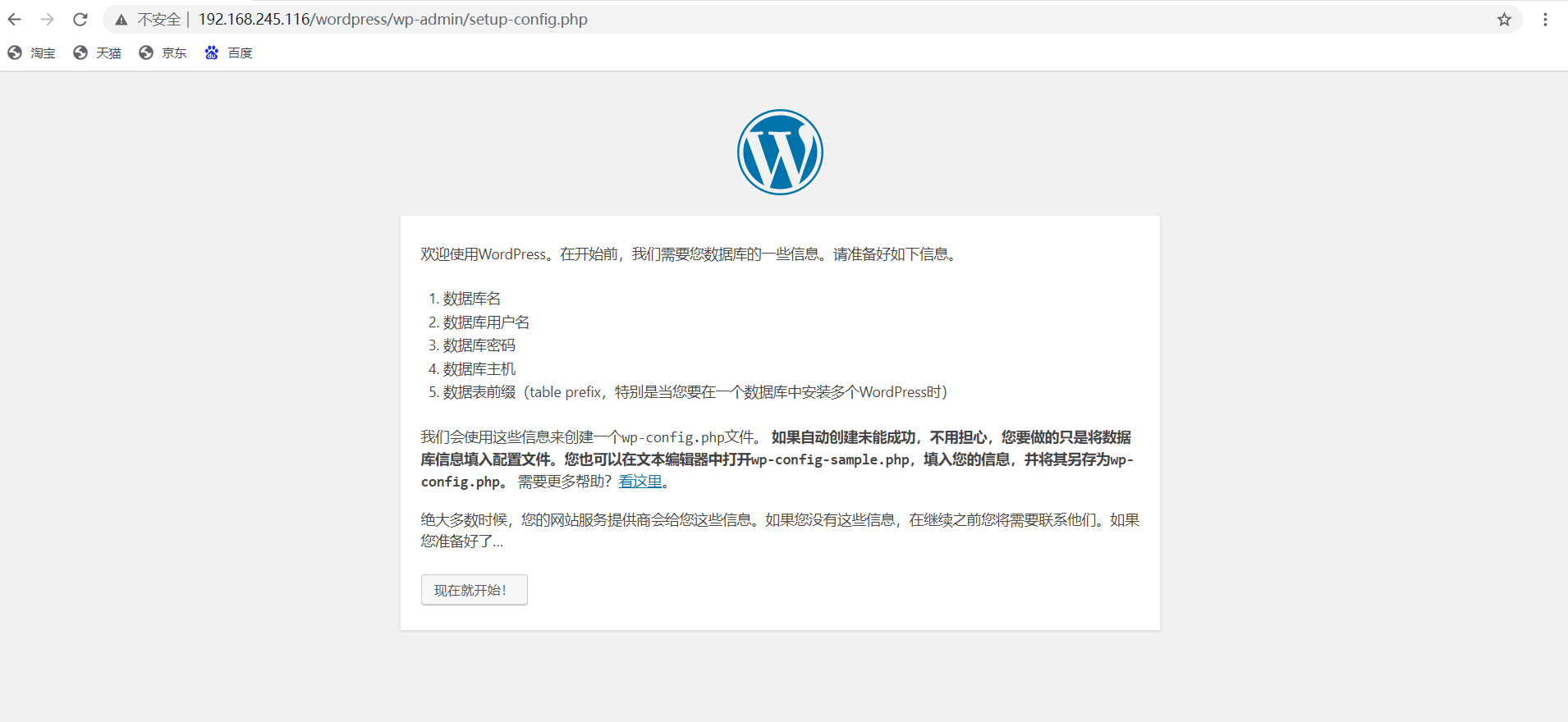动画制作软件手机版seo技术培训茂名
文章目录
- 一.环境及准备工作
- 1.项目环境
- 2.服务器环境
- 3.任务需求
- 二.Linux 系统基础镜像
- 三.docker构建Nginx
- 1.建立工作目录上传安装包
- 2.编写 Dockerfile 脚本
- 3.准备 nginx.conf 配置文件
- 4.生成镜像
- 5.创建自定义网络
- 6.启动镜像容器
- 7.验证 nginx
- 四.docker构建Mysql
- 1. 建立工作目录
- 2. 编写 Dockerfile
- 3. 准备 my.cnf 文件
- 4. 生成镜像
- 5. 启动镜像容器
- 6. 验证 mysql
- 五、docker构建Php
- 1. 建立工作目录
- 2. 编写 Dockerfile 脚本
- 3. 准备 php.ini、php-fpm.conf、www.conf 配置文件
- 3.1 php.ini
- 3.2 php-fpm.conf
- 3.3 www.conf
- 4. 生成镜像
- 5. 启动镜像容器
- 6. 验证 php
- 六、启动 wordpress 服务
- 1. mysql 授权
- 2.浏览器访问测试
一.环境及准备工作
1.项目环境
公司在实际的生产环境中,需要使用 Docker 技术在一台主机上创建 LNMP 服务并运行 Wordpress 网站平台。然后对此服务进行相关的性能调优和管理工作。
所有安装包下载:
wget http://101.34.22.188/lnmp_wordpress/mysql-boost-5.7.20.tar.gz
wget http://101.34.22.188/lnmp_wordpress/nginx-1.12.0.tar.gz
wget http://101.34.22.188/lnmp_wordpress/php-7.1.10.tar.bz2
wget http://101.34.22.188/lnmp_wordpress/wordpress-4.9.4-zh_CN.tar.gz
或者
wget -r -np http://101.34.22.188/lnmp_wordpress/
2.服务器环境
| 容器 | 操作系统 | IP地址 | 主要软件 |
|---|---|---|---|
| nginx | CentOS 7 | 172.20.0.10 | Docker-Nginx |
| mysql | CentOS 7 | 172.20.0.20 | Docker-Mysql |
| php | CentOS 7 | 172.20.0.30 | Docker-php |
3.任务需求
(1)使用 Docker 构建 LNMP 环境并运行 Wordpress 网站平台
(2)限制 Nginx 容器最多使用 500MB 的内存和 1G 的 Swap
(3)限制 Mysql 容器写 /dev/sda 的速率为 10 MB/s
(4)将所有容器进行快照,然后将 Docker 镜像打包成 tar 包备份到本地
二.Linux 系统基础镜像
规划三台操作系统的内存及大小4+4G
提前关闭防火墙
#关闭防火墙
systemctl stop firewalld.service
setenforce 0
提前安装好Docker容器,具体安装步骤可以查看以下:
https://blog.csdn.net/Katie_ff/article/details/132304161?spm=1001.2014.3001.5501
下载完之后提前下载centos7的镜像
docker pull centos:7
三.docker构建Nginx
1.建立工作目录上传安装包
mkdir /opt/nginx
cd /opt/nginx
#上传 nginx 安装包 nginx-1.12.0.tar.gz和wordpress 服务包 wordpress-4.9.4-zh_CN.tar.gzls
nginx-1.12.0.tar.gz wordpress-4.9.4-zh_CN.tar.gz2.编写 Dockerfile 脚本
vim DockerfileFROM centos:7
MAINTAINER this is nginx image <lnmp>
RUN yum -y install pcre-devel zlib-devel gcc gcc-c++ make;useradd -M -s /sbin/nologin nginx
ADD nginx-1.12.0.tar.gz /usr/local/src/
WORKDIR /usr/local/src/nginx-1.12.0
RUN ./configure \
--prefix=/usr/local/nginx \
--user=nginx \
--group=nginx \
--with-http_stub_status_module;make -j 4 && make install
ENV PATH /usr/local/nginx/sbin:$PATH
ADD nginx.conf /usr/local/nginx/conf/
ADD wordpress-4.9.4-zh_CN.tar.gz /usr/local/nginx/html
RUN chmod 777 -R /usr/local/nginx/html/
EXPOSE 80
VOLUME [ "/usr/local/nginx/html/" ]
CMD [ "/usr/local/nginx/sbin/nginx","-g","daemon off;" ]
3.准备 nginx.conf 配置文件
vim nginx.confworker_processes 1;
events {worker_connections 1024;
}
http {include mime.types;default_type application/octet-stream;sendfile on;keepalive_timeout 65;server {listen 80;server_name localhost;charset utf-8;location / {root html;index index.html index.php;}error_page 500 502 503 504 /50x.html;location = /50x.html {root html;}location ~ \.php$ {root html;#此地址是php端地址fastcgi_pass 172.20.0.30:9000;fastcgi_index index.php;fastcgi_param SCRIPT_FILENAME /usr/local/nginx/html$fastcgi_script_name;include fastcgi_params;}}
}
egrep -v "^(.)*#(.)*$" nginx.conf | grep -v "^$"
4.生成镜像
docker build -t nginx:lnmp .
docker images
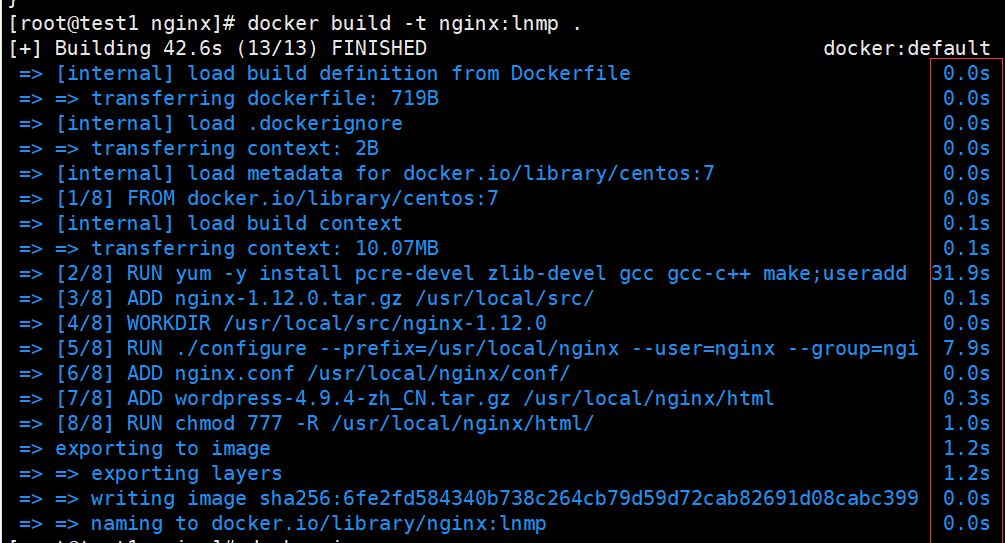

5.创建自定义网络
docker network create --subnet=172.20.0.0/16 --opt "com.docker.network.bridge.name"="docker1" mynetworkdocker network ls
ifconfig docker1


6.启动镜像容器
docker run -d --name nginx -p 80:80 -m 500m --memory-swap 1g --net mynetwork --ip 172.20.0.10 nginx:lnmp
docker ps
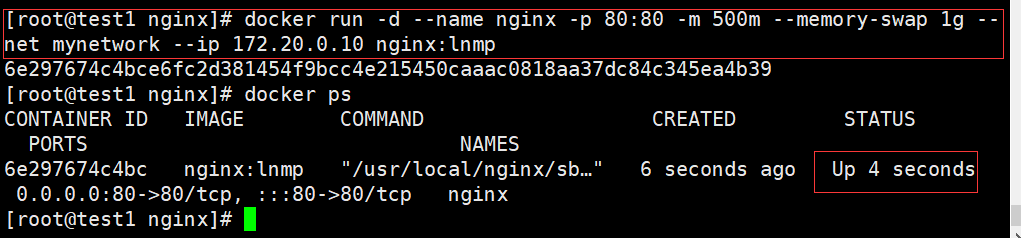
docker inspect nginx

7.验证 nginx
#进入容器验证
[root@nginx nginx]# curl http://192.168.245.116:80<!DOCTYPE html>
<html>
<head>
<title>Welcome to nginx!</title>
<style>body {width: 35em;margin: 0 auto;font-family: Tahoma, Verdana, Arial, sans-serif;}
</style>
</head>
<body>
<h1>Welcome to nginx!</h1>
<p>If you see this page, the nginx web server is successfully installed and
working. Further configuration is required.</p><p>For online documentation and support please refer to
<a href="http://nginx.org/">nginx.org</a>.<br/>
Commercial support is available at
<a href="http://nginx.com/">nginx.com</a>.</p><p><em>Thank you for using nginx.</em></p>
</body>
</html>
四.docker构建Mysql
1. 建立工作目录
mkdir /opt/mysql
cd /opt/mysql/
#传入mysql安装包mysql-boost-5.7.20.tar.gz
2. 编写 Dockerfile
vim Dockerfile FROM centos:7
MAINTAINER this is mysql image <lnmp>
RUN yum -y install ncurses ncurses-devel bison cmake pcre-devel zlib-devel gcc gcc-c++ make;useradd -M -s /sbin/nologin mysql
ADD mysql-boost-5.7.20.tar.gz /usr/local/src/
WORKDIR /usr/local/src/mysql-5.7.20/
RUN cmake \
-DCMAKE_INSTALL_PREFIX=/usr/local/mysql \
-DMYSQL_UNIX_ADDR=/usr/local/mysql/mysql.sock \
-DSYSCONFDIR=/etc \
-DSYSTEMD_PID_DIR=/usr/local/mysql \
-DDEFAULT_CHARSET=utf8 \
-DDEFAULT_COLLATION=utf8_general_ci \
-DWITH_EXTRA_CHARSETS=all \
-DWITH_INNOBASE_STORAGE_ENGINE=1 \
-DWITH_ARCHIVE_STORAGE_ENGINE=1 \
-DWITH_BLACKHOLE_STORAGE_ENGINE=1 \
-DWITH_PERFSCHEMA_STORAGE_ENGINE=1 \
-DMYSQL_DATADIR=/usr/local/mysql/data \
-DWITH_BOOST=boost \
-DWITH_SYSTEMD=1;make -j4;make install
ADD my.cnf /etc/my.cnf
EXPOSE 3306
RUN chown -R mysql:mysql /usr/local/mysql/;chown mysql:mysql /etc/my.cnf
WORKDIR /usr/local/mysql/bin/
RUN ./mysqld \
--initialize-insecure \
--user=mysql \
--basedir=/usr/local/mysql \
--datadir=/usr/local/mysql/data;cp /usr/local/mysql/usr/lib/systemd/system/mysqld.service /usr/lib/systemd/system/;systemctl enable mysqld
ENV PATH=/usr/local/mysql/bin:/usr/local/mysql/lib:$PATH
VOLUME [ "/usr/local/mysql" ]
CMD ["/usr/sbin/init"]
3. 准备 my.cnf 文件
vim my.cnf[client]
port = 3306
socket=/usr/local/mysql/mysql.sock[mysqld]
user = mysql
basedir=/usr/local/mysql
datadir=/usr/local/mysql/data
port = 3306
character-set-server=utf8
pid-file = /usr/local/mysql/mysqld.pid
socket=/usr/local/mysql/mysql.sock
bind-address = 0.0.0.0
skip-name-resolve
max_connections=2048
default-storage-engine=INNODB
max_allowed_packet=16M
server-id = 1sql_mode=NO_ENGINE_SUBSTITUTION,STRICT_TRANS_TABLES,NO_AUTO_CREATE_USER,NO_AUTO_VALUE_ON_ZERO,NO_ZERO_IN_DATE,NO_ZERO_DATE,ERROR_FOR_DIVISION_BY_ZERO,PIPES_AS_CONCAT,ANSI_QUOTES
4. 生成镜像
docker build -t mysql:lnmp .
docker images
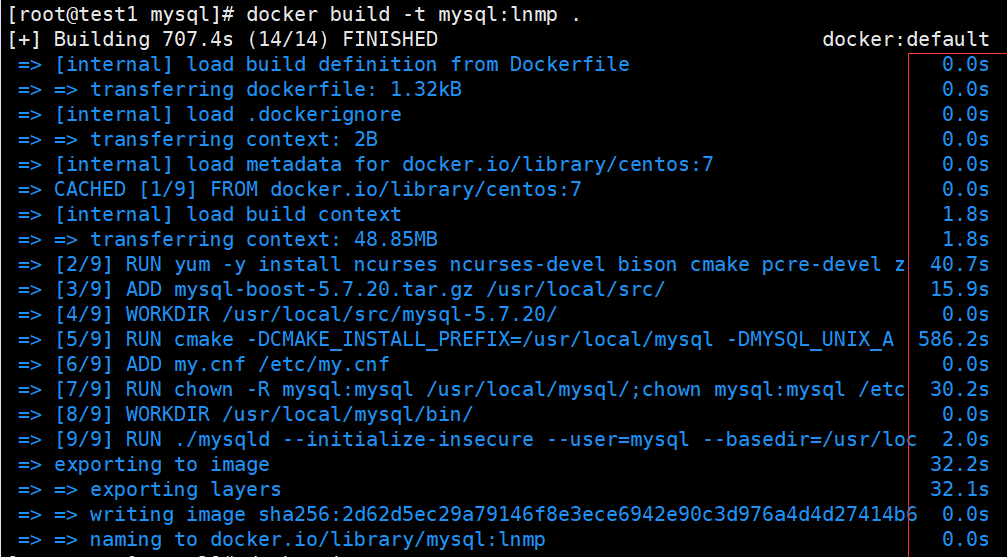

5. 启动镜像容器
docker run --name=mysql -d --privileged --device-write-bps /dev/sda:10M -v /usr/local/mysql --net mynetwork --ip 172.20.0.20 mysql:lnmp
docker ps -a
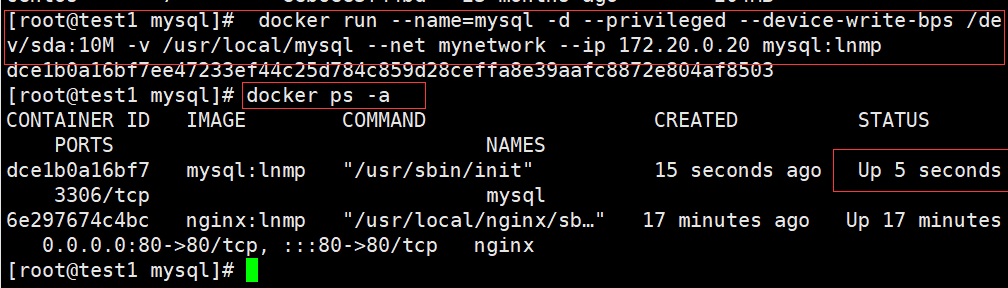
6. 验证 mysql
docker exec -it mysql bash
systemctl status mysqld
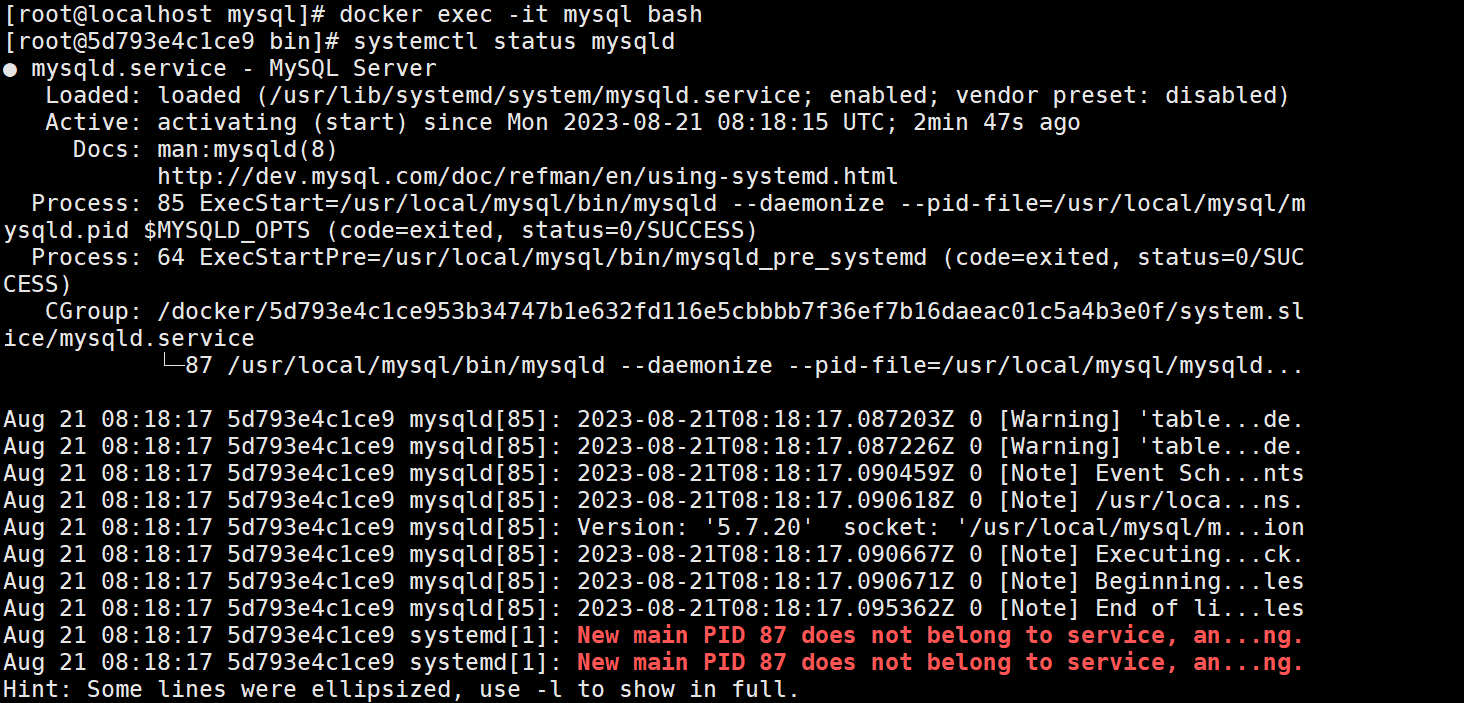
五、docker构建Php
1. 建立工作目录
mkdir /opt/php
cd /opt/php/
#传入php安装包php-7.1.10.tar.bz2
2. 编写 Dockerfile 脚本
vim Dockerfile FROM centos:7
MAINTAINER this is php image <lnmp>
RUN yum install -y gd \
libjpeg libjpeg-devel \
libpng libpng-devel \
freetype freetype-devel \
libxml2 libxml2-devel \
zlib zlib-devel \
curl curl-devel \
openssl openssl-devel \
gcc gcc-c++ make pcre-devel;useradd -M -s /sbin/nologin nginx
ADD php-7.1.10.tar.bz2 /usr/local/src/
WORKDIR /usr/local/src/php-7.1.10
RUN ./configure \
--prefix=/usr/local/php \
--with-mysql-sock=/usr/local/mysql/mysql.sock \
--with-mysqli \
--with-zlib \
--with-curl \
--with-gd \
--with-jpeg-dir \
--with-png-dir \
--with-freetype-dir \
--with-openssl \
--enable-fpm \
--enable-mbstring \
--enable-xml \
--enable-session \
--enable-ftp \
--enable-pdo \
--enable-tokenizer \
--enable-zip ; make -j 4 ; make install
ENV PATH /usr/local/php/bin:/usr/local/php/sbin:$PATH
ADD php.ini /usr/local/php/lib/
ADD php-fpm.conf /usr/local/php/etc/
ADD www.conf /usr/local/php/etc/php-fpm.d/
EXPOSE 9000
CMD /usr/local/php/sbin/php-fpm -F
3. 准备 php.ini、php-fpm.conf、www.conf 配置文件
3.1 php.ini
该配置文件模板位于安装目录的 php-7.1.10/php.ini-development 位置
vim php.ini
#939行,取消注释,修改
date.timezone = Asia/Shanghai
#1170行,修改
mysqli.default_socket = /usr/local/mysql/mysql.sock
egrep -v "^;" php.ini | egrep -v "^$"
3.2 php-fpm.conf
该配置文件位于 /usr/local/php/etc/php-fpm.conf.default
vim php-fpm.conf
#17行,删除注释符号“;”
pid = run/php-fpm.pid
egrep -v "^;" php-fpm.conf | egrep -v "^$"
3.3 www.conf
该配置文件位于 cd /usr/local/php/etc/php-fpm.d/
vim www.confuser = nginx
group = nginx
#36行,修改监听IP和端口为容器IP:9000端口
listen = 172.20.0.30:9000
egrep -v "^;" www.conf | egrep -v "^$"[www]
user = nginx
group = nginx
listen = 172.20.0.30:9000
listen.allowed_clients = 127.0.0.1,172.20.0.10
pm = dynamic
pm.max_children = 5
pm.start_servers = 2
pm.min_spare_servers = 1
pm.max_spare_servers = 3
4. 生成镜像
docker build -t php:lnmp .
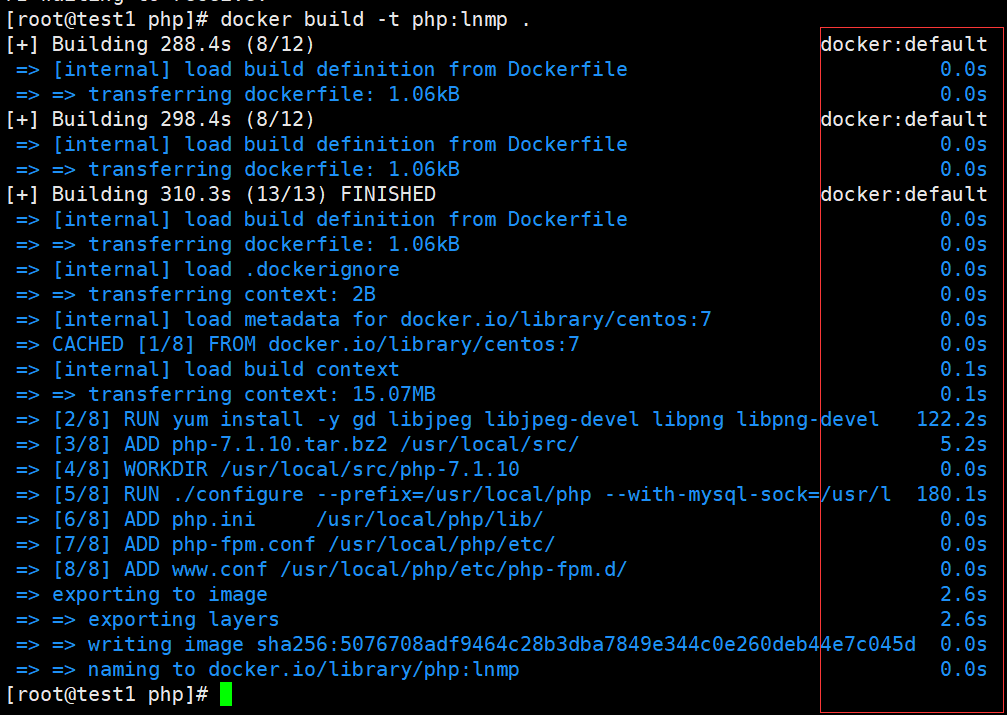
docker images
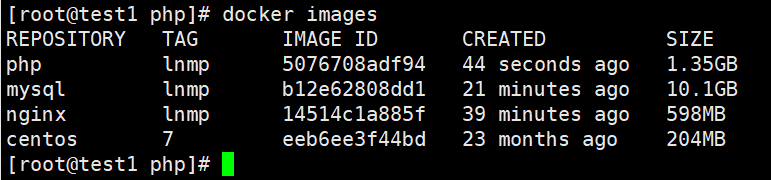
5. 启动镜像容器
docker run -itd --name php --net mynetwork --ip 172.20.0.30 -p 9000:9000 --volumes-from nginx --volumes-from mysql php:lnmp
docker ps
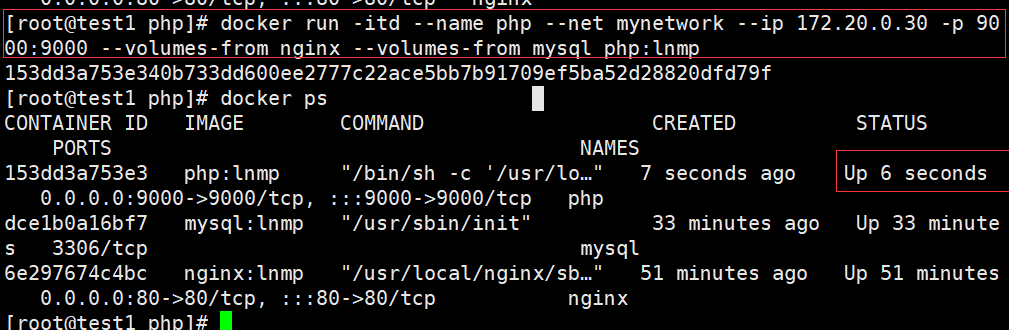
6. 验证 php
docker exec -it php bash
ps -aux
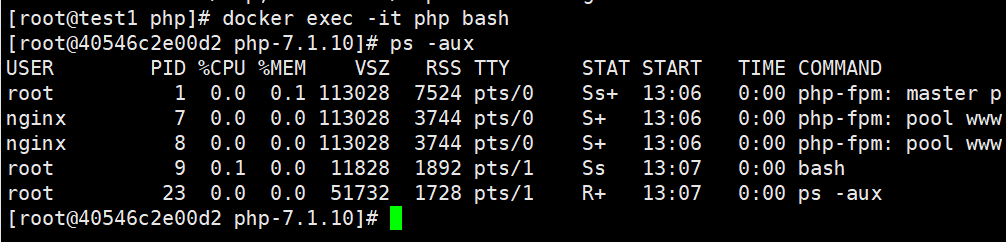
六、启动 wordpress 服务
1. mysql 授权
#进入 mysql 容器
docker exec -it mysql bash
mysql -u root -p
Enter password:
#初始密码为空直接回车
mysql> create database wordpress;
Query OK, 1 row affected (0.00 sec)mysql> grant all privileges on wordpress.* to 'wordpress'@'%' identified by '123456';
Query OK, 0 rows affected, 1 warning (0.00 sec)mysql> grant all privileges on *.* to 'root'@'%' identified by '123456';
Query OK, 0 rows affected, 1 warning (0.00 sec)mysql> flush privileges;
Query OK, 0 rows affected (0.00 sec)
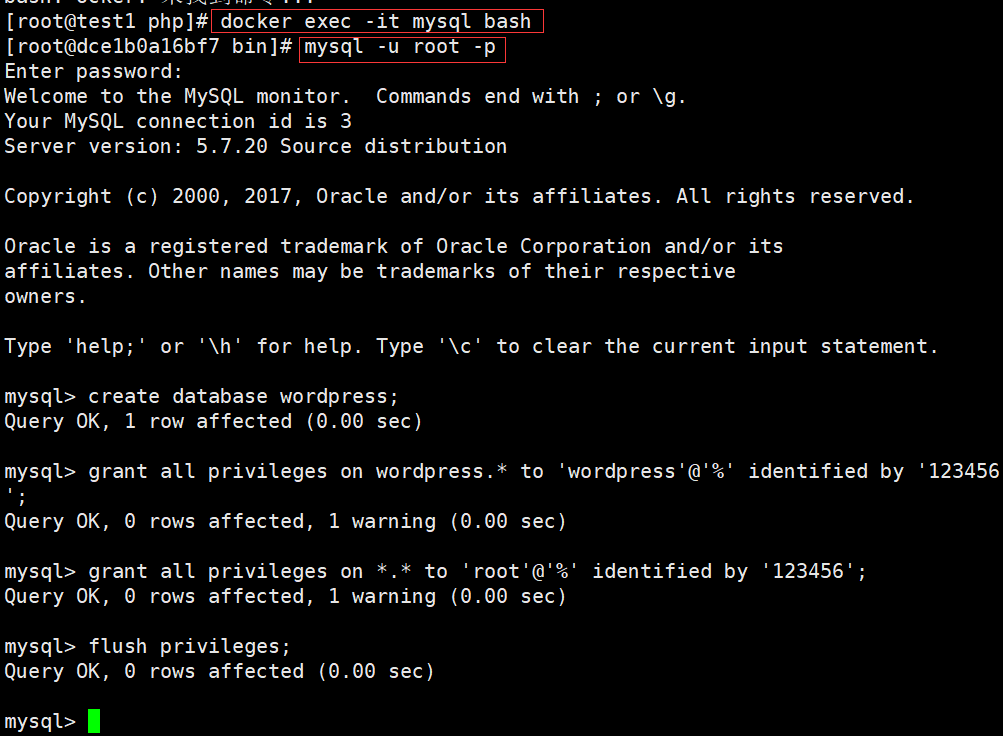
2.浏览器访问测试
访问 http://192.168.245.116/wordpress/index.php